Préparer - Guide connecté à l’entreprise
Infrastructure Essentials
Pour les scénarios de déploiement personnel et d’entreprise, un système de Gestion des appareils mobile (MDM) est l’infrastructure essentielle nécessaire au déploiement et à la gestion des appareils Windows 10, en particulier les HoloLens 2. Un abonnement Microsoft Entra ID P1 ou P2 est recommandé en tant que fournisseur d’identité et requis pour prendre en charge certaines fonctionnalités.
Notes
Bien que le HoloLens 2 soit déployé et géré comme un appareil mobile, il est généralement utilisé en tant qu’appareil partagé entre de nombreux utilisateurs.
Microsoft Entra ID
Microsoft Entra ID est un service d’annuaire basé sur le cloud qui fournit la gestion des identités et des accès. Les organisations qui utilisent Microsoft Office 365 ou Intune utilisent déjà Microsoft Entra ID, qui comporte trois éditions : Gratuit, Premium P1 et Premium P2 (voir éditions Microsoft Entra). Toutes les éditions prennent en charge Microsoft Entra l’inscription des appareils, mais Premium P1 est requis pour activer l’inscription automatique MDM que nous utiliserons plus tard dans ce guide.
Important
Il est essentiel d’avoir un locataire Microsoft Entra, car les appareils HoloLens ne prennent pas en charge la jonction AD locale. Si vous n’avez pas encore configuré de locataire Microsoft Entra, suivez les instructions pour commencer et créer un locataire dans Microsoft Entra.
Gestion des identités
Dans ce guide, l’identité utilisée sera Microsoft Entra comptes. Il existe plusieurs avantages à Microsoft Entra comptes, tels que :
- Les employés utilisent leur compte Microsoft Entra pour inscrire l’appareil dans Microsoft Entra et peuvent l’inscrire automatiquement auprès de la solution MDM de l’organization (Microsoft Entra ID+GPM - nécessite un abonnement Microsoft Entra ID P1 ou P2).
- Microsoft Entra comptes ont plus d’options d’authentification via Windows Hello Entreprise. En plus de la connexion Iris, les utilisateurs peuvent se connecter à partir d’un autre appareil ou utiliser des clés de sécurité FIDO.
Avertissement
Les employés ne peuvent utiliser qu’un seul compte pour initialiser un appareil. Il est donc impératif que votre organization contrôle le compte activé en premier. Le compte choisi déterminera qui contrôle l’appareil et aura une influence sur vos capacités de gestion.
Gestion des appareils mobiles
Microsoft Intune, qui fait partie de Enterprise Mobility + Security, est un système GPM basé sur le cloud qui gère les appareils connectés à votre locataire. Comme Office 365, Intune utilise Microsoft Entra ID pour la gestion des identités, de sorte que les employés utilisent les mêmes informations d’identification pour inscrire des appareils dans Intune qu’ils utilisent pour se connecter à Office 365. Intune prend également en charge les appareils qui exécutent d’autres systèmes d’exploitation, tels qu’iOS et Android, pour fournir une solution GPM complète. Pour les besoins de ce guide, nous allons nous concentrer sur l’utilisation d’Intune pour permettre un déploiement sur votre réseau interne avec HoloLens 2.
Important
Il est essentiel d’avoir mobile Gestion des appareils. Si vous ne l’avez pas déjà configuré, suivez ce guide et Bien démarrer avec Intune.
Important
Pour utiliser guides, un compte Microsoft Entra est nécessaire.
Notes
De nombreux systèmes GPM prennent en charge Windows 10. La plupart prennent en charge les scénarios de déploiement d’appareils personnels et d’entreprise. Les fournisseurs GPM qui prennent en charge Windows 10 Holographique incluent : AirWatch, MobileIron et d’autres. La plupart des fournisseurs GPM de premier plan prennent déjà en charge l’intégration à Microsoft Entra ID. Vous trouverez la liste la plus actuelle des fournisseurs GPM qui prennent en charge Microsoft Entra ID dans Place de marché Azure.
Accès réseau
Dynamics 365 Guides est une application cloud. Si votre administrateur réseau dispose d’une liste d’approbation, il devra peut-être ajouter des adresses IP et/ou des points de terminaison nécessaires pour se connecter aux serveurs Dynamics 365. En savoir plus sur le déblocage des adresses IP et des URL.
Certificats
Les certificats contribuent à améliorer la sécurité en fournissant l’authentification de compte, l’authentification Wi-Fi, le chiffrement VPN et le chiffrement SSL du contenu web. Bien que les administrateurs puissent gérer manuellement les certificats sur les appareils via des packages d’approvisionnement, il est recommandé d’utiliser votre système GPM pour gérer ces certificats tout au long de leur cycle de vie, de l’inscription jusqu’au renouvellement et à la révocation.
Votre système GPM peut déployer automatiquement ces certificats dans les magasins de certificats des appareils après les avoir inscrits (tant que votre système MDM prend en charge le protocole SCEP (Simple Certificate Enrollment Protocol) ou les normes de chiffrement à clé publique #12 (PKCS#12)). Découvrez les types de certificats et les profils que vous utilisez avec Microsoft Intune. GPM peut également interroger et supprimer des certificats clients inscrits ou déclencher une nouvelle demande d’inscription avant l’expiration du certificat actuel.
Si vos systèmes GPM sont déjà configurés pour les certificats, consultez Préparer les certificats et les profils réseau pour HoloLens 2 de commencer à déployer des certificats et des profils pour vos appareils HoloLens 2.
SCEP
Les services suivants sont requis pour le déploiement SCEP, à l’exception du serveur Proxy d'application Web.
Vous devez également publier votre URL NDES externe à votre réseau d’entreprise à l’aide de Microsoft Entra proxy d’application ou de proxy d’accès web. Vous pouvez également utiliser un autre proxy inverse de votre choix.
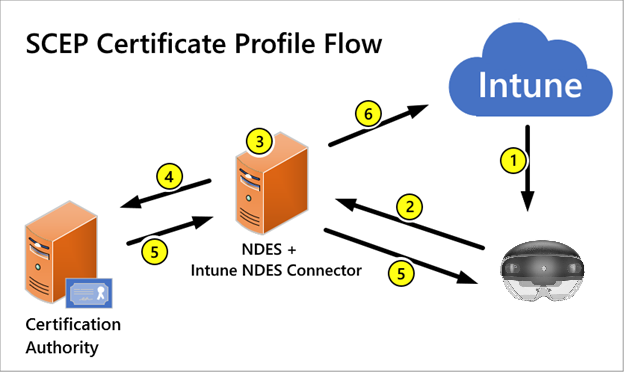
Si votre réseau ne prend pas déjà en charge SCEP, ou si vous ne savez pas si votre réseau est correctement configuré pour SCEP avec Intune, consultez Configurer l’infrastructure pour prendre en charge SCEP avec Intune.
Si votre infrastructure prend déjà en charge SCEP, vous devez créer un profil pour chaque certificat SCEP que le HoloLens 2 utiliserez. Si vous rencontrez des problèmes avec SCEP, utilisez Résoudre les problèmes d’utilisation des profils de certificat SCEP pour provisionner des certificats avec Microsoft Intune.
PKCS
Intune prend également en charge l’utilisation de certificats de paire de clés privées et publiques (PKCS). Pour plus d’informations, consultez Utiliser des certificats de clé privée et publique dans Microsoft Intune.
Proxy
La plupart des réseaux intranet d’entreprise appliquent un proxy pour gérer le trafic externe. Avec HoloLens 2 vous pouvez configurer un serveur proxy pour les connexions Ethernet, Wi-Fi et VPN.
Il existe différents types de proxy et différentes façons de configurer le proxy. Pour les besoins de ce guide, nous choisissons de choisir un proxy Wi-Fi, défini via l’URL PAC et déployé via GPM. Cela présente les avantages d’être déployé automatiquement via MDM, de pouvoir mettre à jour le fichier PAC au lieu d’utiliser une configuration serveur :port et enfin d’utiliser Wi-Fi proxy pour configurer le proxy pour qu’il ne s’applique qu’à une seule connexion Wi-Fi permettant aux appareils d’être utilisés toujours s’ils sont connectés à un autre emplacement.
Pour plus d’informations sur les paramètres de proxy pour Windows 10, consultez Créer un profil Wi-Fi pour les appareils dans Microsoft Intune - Azure.
Applications métier
Bien que plusieurs applications puissent être installées via le Microsoft Store, il est probable que vous ayez votre propre application personnalisée que vous avez créée spécifiquement pour l’utiliser dans la réalité mixte. Ces applications personnalisées distribuées dans l’ensemble de votre organization pour votre entreprise sont appelées applications métier (LOB).
Il existe plusieurs façons de déployer des applications sur HoloLens 2 appareils. Les applications peuvent être déployées directement via MDM, le Microsoft Store pour Entreprises (MSfB) ou chargées de manière indépendante via un package d’approvisionnement. Dans le cadre de ce guide, nous allons déployer des applications via GPM, à l’aide de l’installation d’application requise. Cela permet de télécharger automatiquement vos applications métier sur vos appareils HoloLens une fois leur inscription terminée.
Pour ceux d’entre vous qui n’ont pas votre propre métier, nous allons fournir un exemple d’application pour tester ce flux de déploiement. Cette application sera l’application Exemples MRTK et a déjà été prédéfinie et empaquetée pour tester la preuve de concept.
Pour plus d’informations sur le déploiement d’applications, consultez Gestion des applications : Vue d’ensemble.
Notes
HoloLens 2 prend uniquement en charge l’exécution d’applications UWP ARM64.
Guide playbook
Guides utilise un environnement Microsoft Dataverse comme magasin de données pour vos applications Guides. Il est important de comprendre la façon dont votre environnement Dataverse interagit avec vos applications Guides et votre locataire. Nous n’aborderons pas la façon de gérer votre dataverse dans ce guide, mais nous passerons en revue concepts de base pour le déploiement de Dynamics 365 Guides - Dynamics 365 Mixed Reality.
Étape suivante
Commentaires
Bientôt disponible : Tout au long de 2024, nous allons supprimer progressivement GitHub Issues comme mécanisme de commentaires pour le contenu et le remplacer par un nouveau système de commentaires. Pour plus d’informations, consultez https://aka.ms/ContentUserFeedback.
Envoyer et afficher des commentaires pour